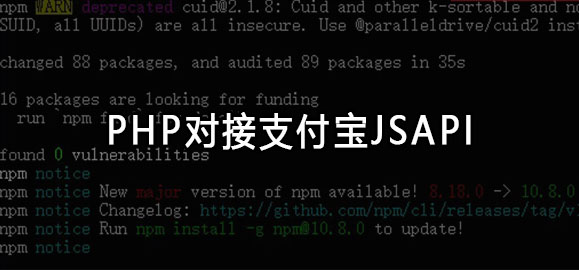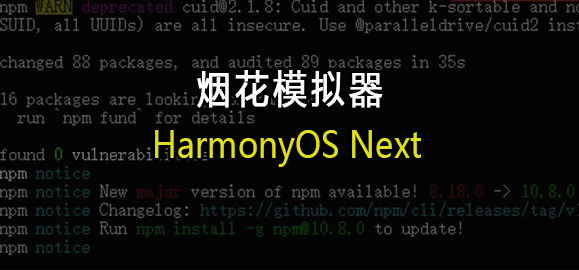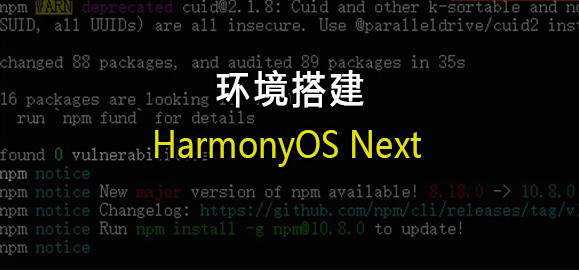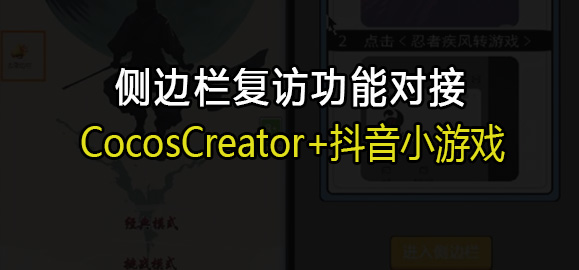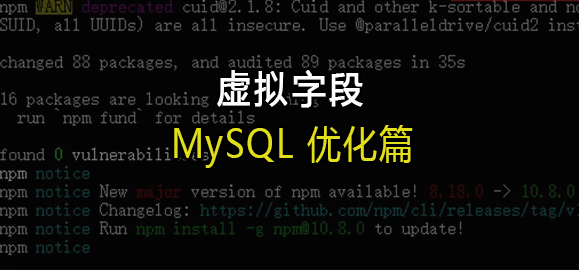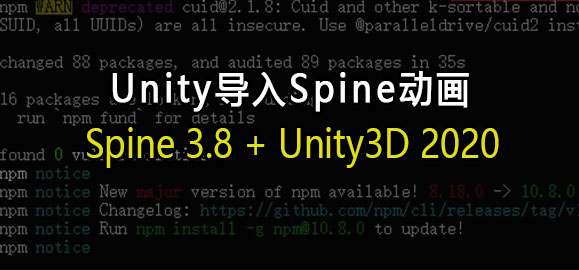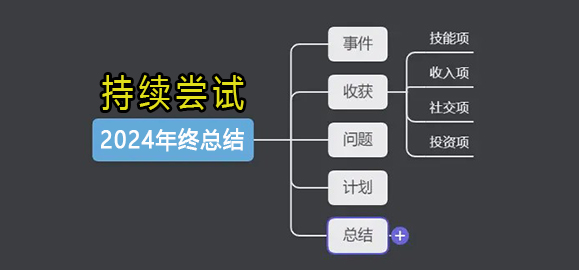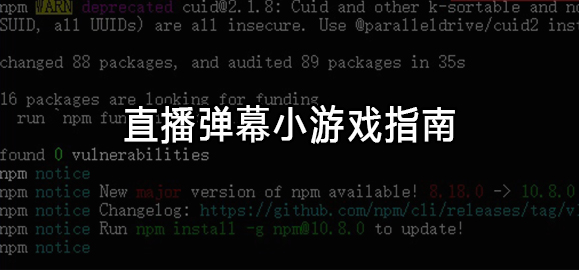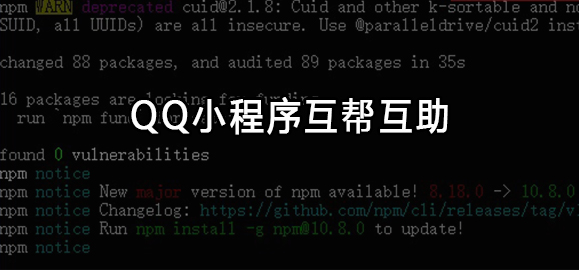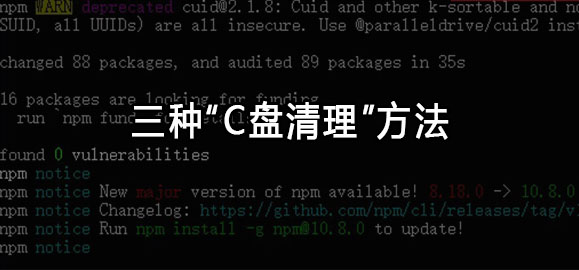PHP如何对接支付宝JSAPI
前言虽然对接支付宝支付功能很常见,但是随着项目业务不断调整,有时候支付宝也在迭代。过段时间不看很可能就忘了,比如证书过期了,连密钥生成都不知道怎么弄。所以我就在这里就再总结一下JSAPI的对接步骤和遇到的几个小坑。
报错
服务端请求接口返回 “商户协议状态非正常状态”。
前端调起支付时报6001错误。
最新的JSAPI已经不再支持预支付串。
接口加密方式根据我以往的经验,对接支付宝支付,偶尔改动的地方是返回部分,而容易忘记的是接口加密部分。
密钥方式
用SDK要使用AopClient包,要求有开发者私钥(APP_PRIVATE_KEY)和支付宝公钥(ALIPAY_PUBLIC_KEY),都是在支付宝商户平台操作生成。
证书方式
证书模式用的是AopCertClient包,要求在商户平台下载应用公钥证书、支付宝公钥证书、支付宝根证书。
编码
配置文件
123456789101112131415<?php// 支付宝小程序return [ // 网关地址 "GATEWAY_URL" => 'https://openapi.ali ...
鸿蒙Next实战:烟花模拟器
前言通过上一篇文章可以看出,要在鸿蒙应用中实现特别炫的特效还是比较复杂。动画固然重要,但如果在赶工期的情况下,大家都会优先业务,那有没有简单快速的方法呢?
有的,也用像 Android 和 iOS 里 WebView 的方式,h5 的特效现在是应有尽有,把他嵌入鸿蒙 Next 应用里就可以,那如何在鸿蒙 Next 中使用 WebView 来实现电子烟花?
实现要点
组件拆解
资源引入
页面路由
WebView
开始实践因为前面的木鱼和现在的烟花都是同一个小工具应用,公用组件的拆分、页面跳转和资源的引入全有涉及,所以就连同 WebView 一起总结一下。
组件拆解在 ArkUI 中,UI 显示的内容均为组件,由框架直接提供的称为系统组件,由开发者定义的称为自定义组件。这里我们将所有页面的导航拆分成一个公用组件,并定义为 HdNav.ets。
123456789101112131415161718192021222324252627282930313233343536373839404142434445464748495051525354555657585960616263646566 ...
鸿蒙Next实战:电子木鱼
前言正所谓:Hello Word 是程序员学任何一门语言的第一个程序实践。这其实也是一个不错的正反馈,那如何让学习鸿蒙 Next 更有成就感呢?下面就演示一下从零开发一个鸿蒙 Next 版的电子木鱼,主打就是一个抽象!
实现要点
页面布局
木鱼点击
木鱼音效
动画特效
自定义弹窗
开始实践页面布局ArkTS 定义了声明式 UI 描述、自定义组件和动态扩展 UI 元素的能力,配合 ArkUI 开发框架中的系统组件及其相关的事件方法、属性方法等共同构成 UI 开发的主体。我们下面要完成的主要是一个木鱼和设置按钮、自动按钮。
12345678910111213141516171819202122232425262728293031323334353637383940414243444546474849505152535455565758596061626364build() {Column() { HdNav({ title: '电子木鱼', showRightIcon: false, iconColor: $r('app. ...
鸿蒙Next实战:环境搭建
前言作为独立开发者,如果我们错过了传统移动 App,和后起小程序的红利,那万物互联 + AI 的应用开发就得抓住了。
虽然个人上架应用平台难易都差不多,但是鸿蒙生态当前正需要广大开发者参与,一旦上架,相比其他平台,流量扶持力度更大,变现能力也更容易。
所以,我们可以先开发一些应用占个位置,后面再逐渐迭代完善;那么,第一步就先从搭建开发环境开始吧。
鸿蒙 Next 简介鸿蒙 Next,英文 HarmoneyOS Next,又叫纯血版鸿蒙,2023 年 8 月 4 日开发者预览版,2024 年 6 月正式对外公布。鸿蒙 NEXT 采用了全鸿蒙内核,完成了对 Linux 内核的全面替换,并去掉了安卓开放源代码项目(AOSP)等代码,实现了真正的自主可控,他能支持华为及合作厂商的多种智能终端设备,包括手机、平板、智慧屏等等。
运行环境要求针对开发 HarmonyOS 应用及元服务,华为基于 IntelliJ IDEA Community 开源版本打造了一个集成开发环境(IDE)——DevEco Studio,能将开发的应用和服务同时运行在 HarmonyOS 和 OpenHarmony 系 ...
如何用CocosCreator对接抖音小游戏的侧边栏复访
前言最近小游戏的软著下来了,用 CocosCreator 做的游戏也完成了 1.0 版本。而当我打包成抖音小游戏进行提交时,还没到初审就给拒了,因为还有一个机审,机器检测到代码中没有接入 “侧边栏复访功能”。这个我还真不知道,那只能去官方看文档了,位置是小游戏开发文档 -> 指南 -> 开放能力 -> 侧边栏能力。
简介侧边栏复访能力是在「2023 年 11 月 24 日」起就开启了「必接审核」,为什么要这样做呢?原来是随着抖音首页侧边栏的日活不断增高,平台也积极引导用户养成从首页侧边栏进入游戏的习惯而做的要求。这样可以大幅提升次留、7 留,反正就是你好我好大家好的局面,接就对了。
文档我也大概看了,大概的流程就是打开游戏后,判断是不是侧边栏进来,是的话就相当老用户给他一些奖励,不是的话给一些引导弹窗,让用户触发打开侧边栏。而文档里的方案示例大部分也都有奖励领取环节,但是我这个目前是单机,奖励肯定是没有的,那怎么办,于是我就做了一些简化。
流程
创建去侧边栏按钮和引导层
对接抖音提供的方法检测和跳转
打包后去抖音开发工具调测
操作创建去侧边栏按钮打开游戏场景画布 ...
个人最新微信小程序——有用工具盒,上架了!
简介“有用工具盒”是一款强大且实用的工具类小程序,提供包括图片处理、信息查询、测算,娱乐等常用工具。如:文本加密解密、二维码生成与识别、九宫格切图、图片拼接、国旗头像生成、房贷和BMI计算器等,如同瑞士军刀一样方便好用。
功能介绍国旗头像只需要上传一张图片,就会免费生成一张带国旗的头像
九宫格切图只需上传一张图片,工具会自动将他分成九宫格的切图,保存后就可以发朋友圈了。
房贷计算器目前贷款利率还没调整,其他的基本功能都没有问题。
色盲测试通过不停的切换颜色矩阵,你可以点击其中不同的色块,类似于颜色找茬,来测试你的色盲程度。
手持弹幕手持弹幕,是一个可以自定义文字样式的滚动大字报,可以用于像粉丝给爱豆接机用的欢迎词。
节日倒计时节日倒计时,是一个在本地存储日期进行倒计时的工具,样式温馨多样。由于没有远程存储,如果对微信进行了清理缓存,节日倒计时也会消失需要重新创建。
随机数随机数,是一个可以用于朋友间抽签的小工具,给定两个区间,工具自动产生一个数值。
大转盘大转盘是一个随机定义的事件扇叶,抽中哪个就中哪个。
二维码生成二维码生成工具,你只需要提供链接或文本,工具会将其生成一个可识别 ...
MySQL优化:虚拟字段
前言最近我们一个二手应用的即时通讯模块马上就用不了了,因为当时对接的是腾讯的IM服务,现在组织里说不想再续费了,功能还得保留。
那就能手写聊天模块了,所有都写得差不多的时候,在聊天记录表格里却整了一出尬尴的事儿。建表时根据消息推送方式,只存储了接收者ID,发送者ID却放在消息包的json中。
但是后面很多时候的查询需要两个ID字段联合,也就是要从json的多层路径中找到发送者ID,并作为条件。于是就有了下面通过虚拟字段解决的方法了。
知识点
多层json路径标量读取
虚拟字段的创建
聊天消息的查询优化
原表结构12345678910CREATE TABLE `bqs_chat_message` ( `id` int(11) unsigned NOT NULL AUTO_INCREMENT, `user_id` int(11) DEFAULT '0' COMMENT '用户ID', `data` json DEFAULT NULL, `is_get` tinyint(1) DEFAULT '0', `delete_t ...
工具类uniapp源码免费开源啦!
简介一个基于uniapp开发的强大且实用的工具类APP,提供了包括图片处理、测算,信息查询和娱乐等常用的工具。如:文本加密解密、二维码生成与识别、九宫格切图、图片拼接、国旗头像、房贷和BMI计算器等,如同瑞士军刀一样方便好用~
1🕙 项目基本保持每日更新,右上随手点个 🌟 Star 关注,这样才有持续下去的动力,谢谢~
项目展示码云: https://gitee.com/gaoxingqufuhchao/bqs-toolsbox-uniapp
落地: https://www.zerofc.cn/market/
下载:https://www.zerofc.cn/market/land_pages/bqs_toolsbox/index.html
项目截图
项目说明项目灵感来源于 前端铺子 ,前台基于Vue-uniApp,使用colorUi与uview框架,部分Demo参考uniApp插件市场等,感谢各位作者~
特别声明本软件属于技术开源软件, 任何使用本源码从事商业活动,对别人和自己造成损失的,本人概不负责!
功能规划2024-08 : 增加2048小游戏、小霸王游戏 ...
如何将 Python 项目打包成 exe,另带卸载功能!
前言虽然我是做 web 的,但是对 Python 的众多开源项目一直都很关注。像之前的 stable diffusion 的 AI 绘画,和 so-vits-svc 音色替换等源码的部署文档都很完善了。尽管如此,对于刚入门的和本地环境搭建各种踩坑的同学,又急于一试就显得不太友好了。针对这一现象,网上早有了各种大佬做了一键部署的解决方案,不用安装 Python 环境,不用下载各种依赖包,点一下 exe 就可以用了。
那他们是怎么做的呢,到这里应该已经很多人会说用 pyinstaller。是的这个确实可以解决整体环境打包,但是有时候一些图标和依赖文件要放在一起才能正常使用,类似于绿色桌面工具。那有没有方法对这个进一步封装,就是点击 exe 后需要安装,然后安装后才是项目的文件,还可以卸载,答案就是用 Inno Setup Compiler。那么,接下来我就用一个 GUI 的小 demo 完成 exe 打包和进一步安装打包。
环境Python 3.8Tkinter (自带)pyinstaller 6.3.0Inno Setup Compiler
基本流程用 conda 单独创建一虚 ...
如何用 Python 实现一个 “系统声音” 的实时律动挂件
前言应该是三年前,我用 Esp8266 和 ws2812 实现了一个音乐律动灯带。就是电脑播放音乐时,灯带会随着系统内部音乐播放的频率而闪动不同色彩的灯珠。而当时用来监听系统声音的工具是一个博主提供的,除了实时采集声音外还通过 UDP 传递数据到 Esp8266 上。
而这次,我就自己用 Python 实现一下,不过不传数据,就采集后直接实时地在电脑上绘制波形动画,主要是用来作为 FL Studio 播放时的一个桌面小挂件。
环境
python3.8
pyaudio0.2.14
matplotlib
pyaudio 简介pyaudio 是一个跨平台地音频 I/O 库,使用他可以在 Python 程序中进行播放,录音和生成 wav 文件等。需要注意的是,如果要使用 pyaudio 时,python 的版本最好在 3.7 以上,不然 pip 安装会报错。因为以下例子是获取系统内部声音,而 pyaudio 读取的音频流默认是麦克风,所以接下来介绍一下关于获取的设备列表信息。
代码获取设备列表12345678# pyaudio实例audio = pyaudio.PyAudio() ...